Soru
Sorun: Windows'ta 0x87e00005 Xbox uygulaması hatası nasıl düzeltilir?
Merhaba. Windows 11 bilgisayarıma bir video oyunu yüklemeye çalışıyorum ancak Xbox uygulamasında 0x87e00005 hatası alıyorum. Ne yapmalıyım?
Çözülmüş Cevap
Windows, oyuncular arasında en popüler işletim sistemidir. Bunun arkasındaki ana neden, kullanıcıların donanım bileşenlerini ihtiyaçlarına göre özelleştirebilmeleridir. Windows ayrıca, insanların bilgisayarlarında konsol oyunları oynamasına ve arkadaşlarıyla sohbet etmesine olanak tanıyan bir Xbox uygulamasına sahiptir.
Ancak, bazen Windows yeni oyunlar yüklemeye çalışırken sorunlara neden olur. Son zamanlarda, kullanıcılar 0x87e00005 hatası aldığını bildirdi. Xbox uygulamasından ve Microsoft Mağazasından herhangi bir oyun indiremediklerini bildirdiler. Sorunun Oyun Servislerinden kaynaklandığı görülüyor.
Oyun Hizmetleri, UWP'deki Game Core güncellemeleriyle ilgilidir[1] ve Xbox Live. Teorik olarak, Windows Mağazasının daha iyi performans göstermesine izin vermeli ve Microsoft Mağazası aracılığıyla büyük programların yüklenmesine yardımcı olmalıdırlar. Hangi nedenle olursa olsun, Oyun Hizmetleri bazen düzgün çalışmayı durdurur ve insanların video oyunları yüklemesini engeller.
Bu kılavuzda, Windows'ta 0x87e00005 Xbox uygulaması hatasını düzeltmenize yardımcı olabilecek 6 adım bulacaksınız. Uzun bir sorun giderme sürecinden geçmek istemiyorsanız, aşağıdaki gibi bir bakım aracı kullanabilirsiniz. yeniden görüntüMac Çamaşır Makinesi X9 çoğu sistem hatasını, BSOD'leri düzeltebilir,[2] bozuk dosyalar ve kayıt defteri[3] konular. Aksi takdirde, aşağıdaki adım adım talimatları izleyin.

Çözüm 1. Windows Güncellemelerini Yükle
Hasarlı sistemi onarmak için lisanslı sürümünü satın almalısınız. yeniden görüntü yeniden görüntü.
- Basmak Windows tuşu + ben birlikte açmak Windows Ayarları
- Aşağı kaydırın ve seçin Güncelleme ve Güvenlik

- Şimdi tıklayın Güncellemeleri kontrol et
- Kullanılabilir bir şey görürseniz indirin ve yükleyin
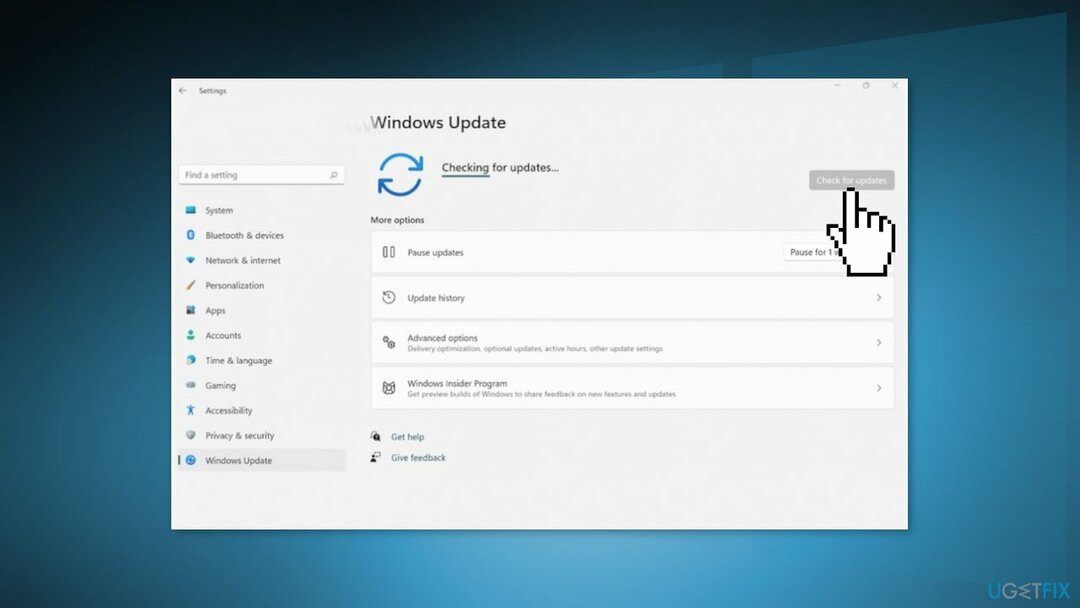
Çözüm 2. Sistem Geri Yükleme'yi kullanın
Hasarlı sistemi onarmak için lisanslı sürümünü satın almalısınız. yeniden görüntü yeniden görüntü.
- Başlat menüsüne gidin, yazın
eski haline getirmekve üzerine tıklayın Bir geri yükleme noktası oluştur - Tıklamak Sistem Geri Yükleme, ardından bir geri yükleme noktası seçene kadar komutları izleyin
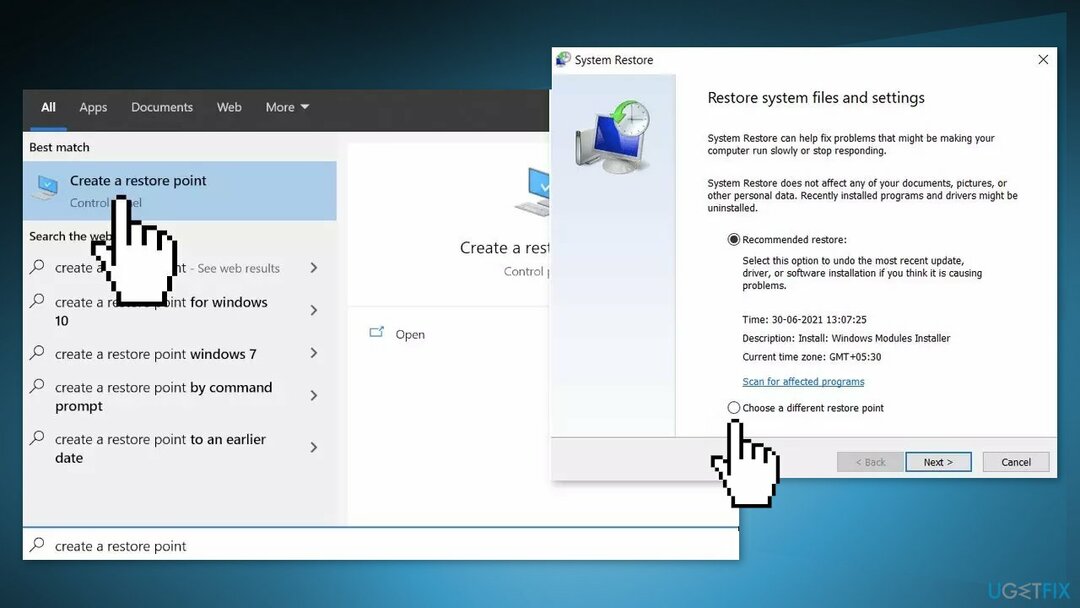
- İstediğinizi seçin (ideal olarak kurulum sorunları başlamadan önce) ve işleme devam edin
Çözüm 3. Microsoft Mağazasını Sıfırla
Hasarlı sistemi onarmak için lisanslı sürümünü satın almalısınız. yeniden görüntü yeniden görüntü.
- sağ tıklayın Başlama ve seç Uygulamalar ve Özellikler
- Bulmak için aşağı kaydırın Microsoft Mağazası ve tıklayın Gelişmiş seçenekler
- Tıklamak Sıfırla
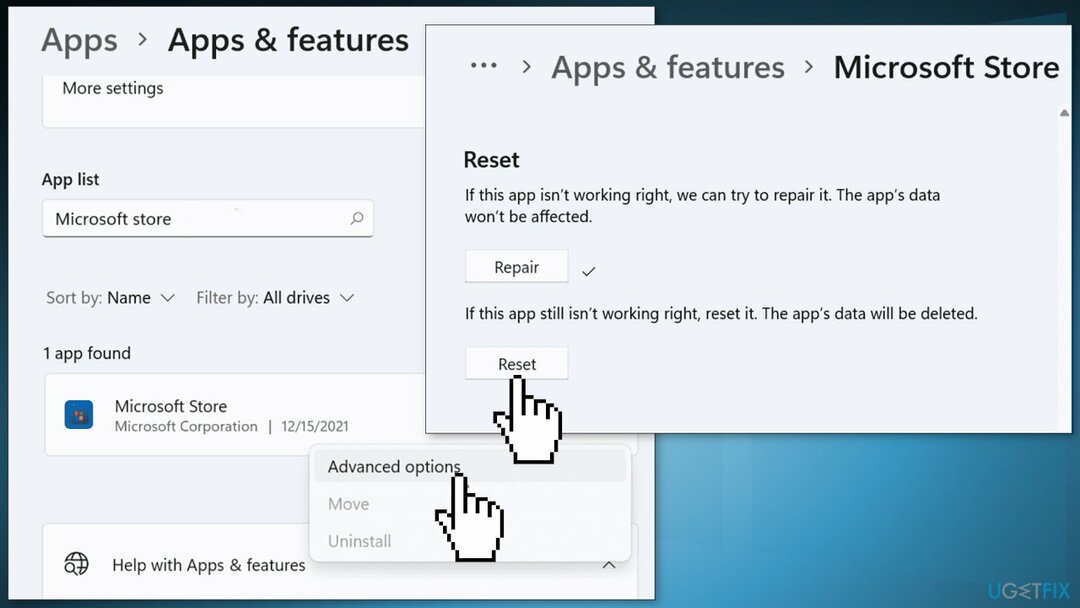
Çözüm 4. Windows Powershell'i kullanın
Hasarlı sistemi onarmak için lisanslı sürümünü satın almalısınız. yeniden görüntü yeniden görüntü.
- Başlatmak Yönetici olarak PowerShell
- Aşağıdaki komutları yazın ve tuşuna basın. Girmek Her birinden sonra:
get-appxpackage Microsoft. Oyun Hizmetleri | Remove-AppxPackage -allusers
ms-windows-store://pdp/?productid=9MWPM2CQNLHN'yi başlatın
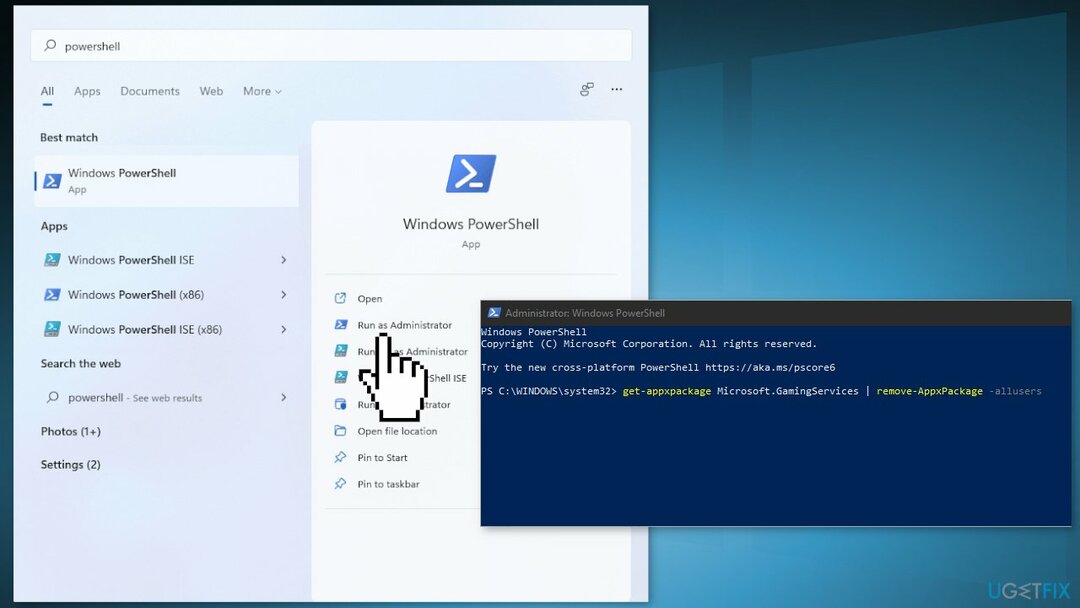
- Pencereyi kapatın ve sorunun devam edip etmediğini kontrol edin
Çözüm 5. Windows Kayıt Defterini Düzenle
Hasarlı sistemi onarmak için lisanslı sürümünü satın almalısınız. yeniden görüntü yeniden görüntü.
- Aç Kayıt düzenleyici
- git HKEY_LOCAL_MACHINE -> SİSTEM -> CurrentControlSet -> Hizmetler
- Kaldırmak Oyun Hizmetleri ve Oyun Hizmetleri. Ağ
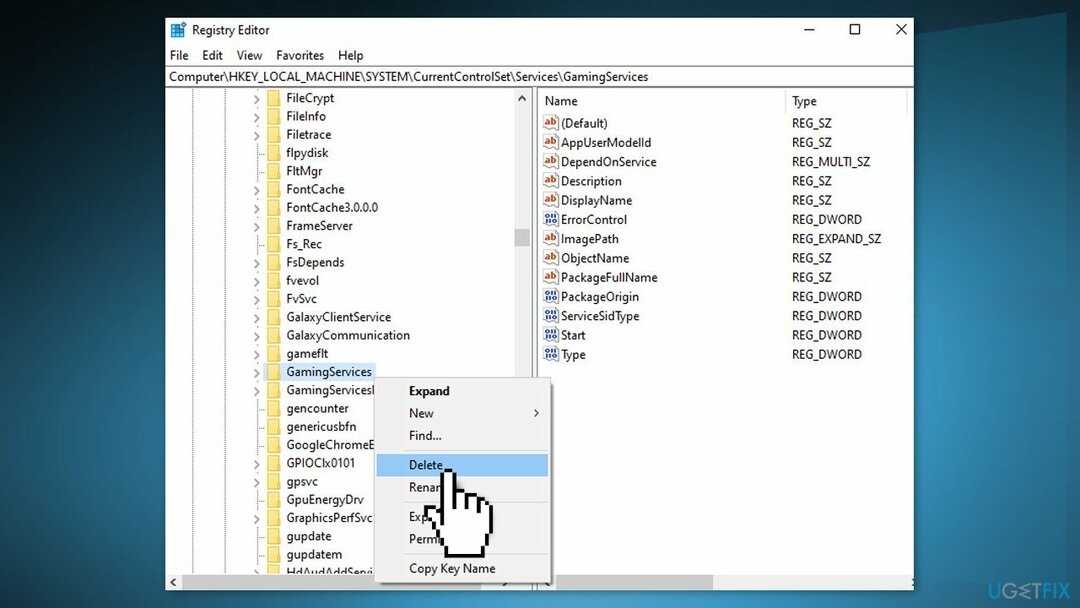
- Tekrar başlat senin bilgisayarın
- git Windows Mağazası ve menüye tıklayın
- git İndirmeler ve Güncellemeler ve üzerine tıklayın Güncellemeleri kontrol et
- Varsa güncellemeleri yükleyin
- Oyun Hizmetleri şimdi sorunsuz bir şekilde kurulmalıdır
- Sorunun çözülüp çözülmediğini kontrol edin
Çözüm 6. Windows'u Sıfırla
Hasarlı sistemi onarmak için lisanslı sürümünü satın almalısınız. yeniden görüntü yeniden görüntü.
- Seç Başlama üzerinde bulunan düğme görev çubuğu ve üzerine tıklayın Ayarlar
- Seçme sistem ve üzerine tıklayın Kurtarma
- I vur Bilgisayarı Sıfırla buton
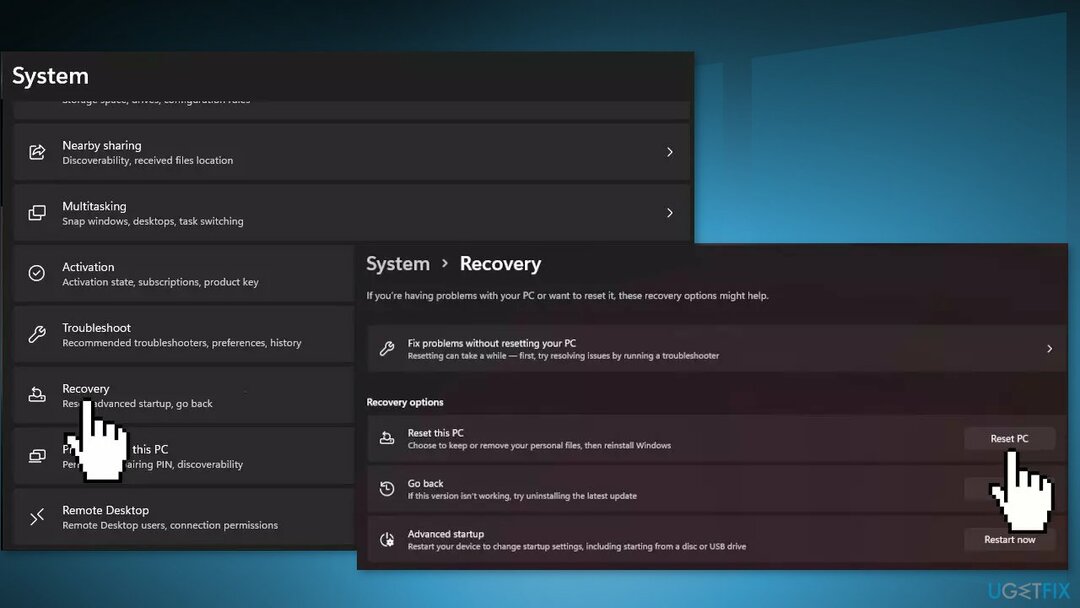
- Tıklamak dosyalarımı sakla onları kaybetmek istemiyorsan
- Tıklamak Sonraki, sonra Sıfırlave Windows 11 yeniden yükleme işlemini başlatacak
Hatalarınızı otomatik olarak onarın
ugetfix.com ekibi, kullanıcıların hatalarını ortadan kaldırmak için en iyi çözümleri bulmalarına yardımcı olmak için elinden gelenin en iyisini yapmaya çalışıyor. Manuel onarım teknikleriyle uğraşmak istemiyorsanız, lütfen otomatik yazılımı kullanın. Önerilen tüm ürünler profesyonellerimiz tarafından test edilmiş ve onaylanmıştır. Hatanızı düzeltmek için kullanabileceğiniz araçlar aşağıda listelenmiştir:
Teklif
şimdi yap!
Düzeltmeyi İndirMutluluk
Garanti
şimdi yap!
Düzeltmeyi İndirMutluluk
Garanti
Hatanızı Reimage kullanarak düzeltemediyseniz, yardım için destek ekibimize ulaşın. Lütfen sorununuz hakkında bilmemiz gerektiğini düşündüğünüz tüm detayları bize bildirin.
Bu patentli onarım işlemi, kullanıcının bilgisayarındaki herhangi bir hasarlı veya eksik dosyayı değiştirebilen 25 milyon bileşenden oluşan bir veritabanı kullanır.
Hasarlı sistemi onarmak için lisanslı sürümünü satın almalısınız. yeniden görüntü kötü amaçlı yazılım temizleme aracı.

Web sitelerinin, ISS'nin ve diğer tarafların sizi izlemesini önleyin
Tamamen anonim kalmak ve ISP'yi ve casusluktan hükümet senin üzerinde, istihdam etmelisin Özel İnternet Erişimi VPN. Tüm bilgileri şifreleyerek, izleyicileri, reklamları ve kötü amaçlı içeriği önleyerek tamamen anonim olarak internete bağlanmanıza olanak tanır. En önemlisi, NSA ve diğer devlet kurumlarının arkanızdan gerçekleştirdiği yasadışı gözetim faaliyetlerini durduracaksınız.
Kayıp dosyalarınızı hızla kurtarın
Bilgisayarı kullanırken herhangi bir zamanda öngörülemeyen durumlar olabilir: elektrik kesintisi nedeniyle bilgisayar kapanabilir, Ölümün Mavi Ekranı (BSoD) oluşabilir veya birkaç günlüğüne uzaklaştığınızda makine rastgele Windows güncellemeleri yapabilir. dakika. Sonuç olarak, okul çalışmalarınız, önemli belgeleriniz ve diğer verileriniz kaybolabilir. İle iyileşmek kayıp dosyalar, kullanabilirsiniz Veri Kurtarma Uzmanı – sabit sürücünüzde hala mevcut olan dosyaların kopyalarını arar ve bunları hızlı bir şekilde alır.